相关资讯
本类常用软件
-

福建农村信用社手机银行客户端下载下载量:584204
-

Windows优化大师下载量:416902
-

90美女秀(视频聊天软件)下载量:366961
-

广西农村信用社手机银行客户端下载下载量:365699
-

快播手机版下载量:325855
在 Windows 8 中,"开始"按钮从此消失啦!很多用户都表示没了开始菜单很不方便。如下图所示,在 Win8 中您所看到的任务栏左侧第一图标是固定的应用程序图标,而不是"开始"按钮。

虽然没了"开始"按钮,我们在Win8上可以通过更为快捷和自然的方式打开"开始"屏幕:
1. 对于触控设备,将手指从屏幕右侧向内滑动,可触发超级按钮栏,然后选择"开始"超级按钮。
2. 将鼠标移动至屏幕左下角,并单击鼠标左键。

不知您是否有注意到,将鼠标移至屏幕左下角后,单击一下鼠标右键会有什么发生呢?
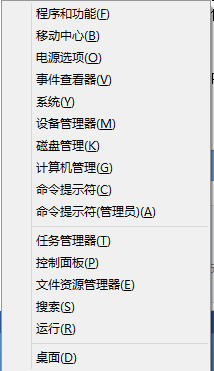
没错,这个就是单击鼠标右键,或者按下Win+X 组合键后所得到的弹出式快捷菜单。这里我们称之为 Win+X 菜单,或者"快速访问菜单"。对于热衷于传统快速启动栏或者传统开始菜单的朋友们,它看似是一个可以好好利用的地方。但是它真的可以被自定义吗?经我的测试,对于默认的这些个条目,如果您不喜欢,可以删除;但是您想加进来快捷方式的话,恐怕有些难度。
就像某些地方介绍的一样,其实,这个快速访问菜单的内容呢,都是保存在用户配置文件的一个文件夹中的。这个文件夹的路径是 %LocalAppData%\Microsoft\Windows\WinX 。通过资源管理器键入这个地址,我们可以转到这个文件夹:

随便打开其中一个文件夹,你可以发现里面其实都是快捷方式哦~
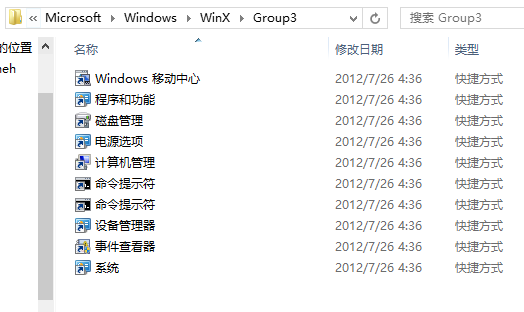
那么为什么有三个文件夹?它们与快速访问菜单有何关系呢?
其实,仔细看可以发现,快速访问菜单上面是有两条分隔线的,这两条线将菜单分为了上中下三个区域,自上而下,每个区域里面的快捷方式集合分别对应着文件夹中的 Group 3、Group 2和Group 1这三个文件夹,就像是这样:
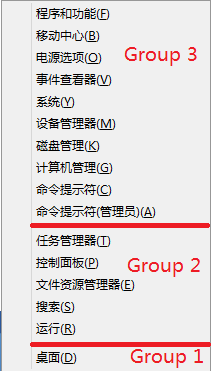
那么,例如我们要把桌面这个条目删除,只需去 Group 1 这个文件夹下,删除其快捷方式即可。如果你要重新增加一组呢,那可以新建一个文件夹重命名为"Group4"。这些操作在重启资源管理器进程后生效。
可是对于自定义该菜单,难度出现在哪里呢?难度其实就是这里预先存在的快捷方式们都不是普通的快捷方式。这些快捷方式被算出哈希值(Hash),并且在系统启动的时候通过一些模块对这些位置的快捷方式进行哈希值校验。只有通过的快捷方式在登录后才可供使用,而自定义的那些由于通不过检查,所以最终还是不能显现出来。(起初我们走了很多弯路,以为跟注册表的某些键值有直接关系,其实不然。)
既然是这样,那我们从理论上有两种办法去绕过这一机制,一种是找到这些算出的Hash值是跟哪儿的hash值进行对比的,也就是说,我们可以往可能存在的一个Hash值库里面添加我们自定义的快捷方式的Hash值;而第二种办法呢,则是关闭系统的这个Hash值校验功能,让所有的自定义快捷方式同预先定义的特殊快捷方式混在一起,都显示出来。
对于第一种办法,其实系统可以通过 HashData 函数,将快捷方式的指向地址等一些信息进行联合计算,算出一个唯一的Hash值,存在系统的某个Object中,像文件的Metadata里面可不可以存呢?我觉得还是有可能的。那会不会有个编译好的文件存储这些Hash呢?也是有可能的吧,总之可能性是多种多样的,篇幅有限,这里不深入进一步研究探讨。
对于第二种办法,我们已经看见,system32 下面是有一个系统文件专门负责展现新的"开始"屏幕和负责一些 Modern UI 的事情的,叫"twinui.dll"。经证实,它的一部分内容控制着 Windows 8 启动时对这些快捷方式进行 Hash 校验与否。我们可以通过 Hex 编辑器将其中的部分内容进行修改,达到关闭 Hash 校验的目的。具体做法,在这里不便透露。而且篡改系统文件有可能会造成系统的不稳定,这也一直是不推荐的做法。但对于学习和研究目的,我们发现了它的存在,也终于发现了这个机制背后的一些过程。
相信微软在这一块做了限制,一方面是为了防止恶意软件在用户不知情的情况下利用这里进行不安全的操作,另一方面呢,则是希望能保护原生的 Windows 8 产品设计和用户体验,不希望这个快速访问菜单成了 Windows 传统开始菜单的复原地。

 DNF每日签到送豪
DNF每日签到送豪 lol7月神秘商店
lol7月神秘商店 LOL黑市乱斗怎么
LOL黑市乱斗怎么 LOL英雄成就标志
LOL英雄成就标志 骑自行车的正确
骑自行车的正确 在校大学生该如
在校大学生该如 微信朋友圈怎么
微信朋友圈怎么